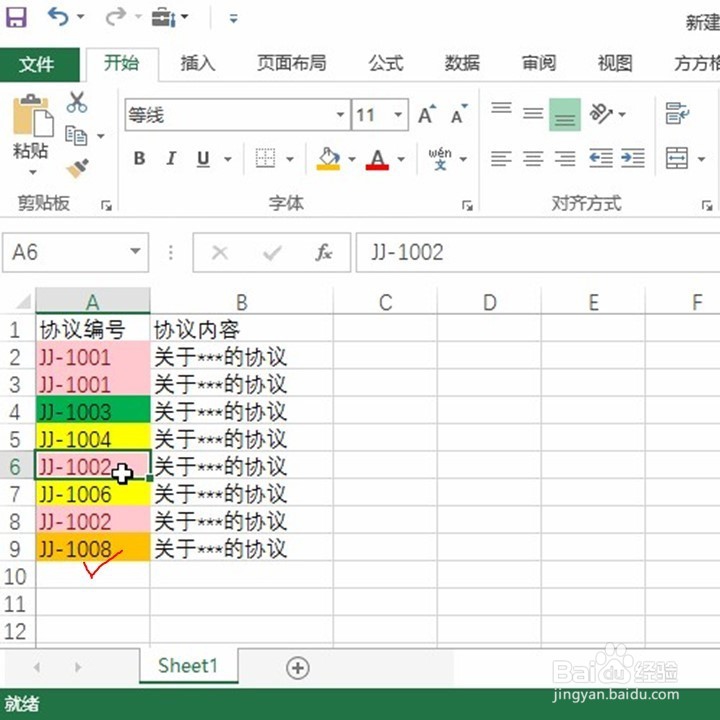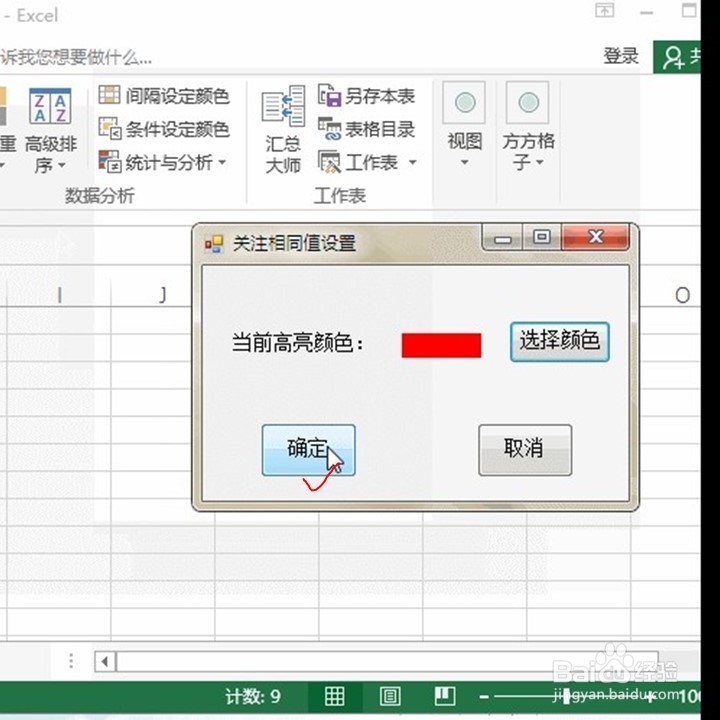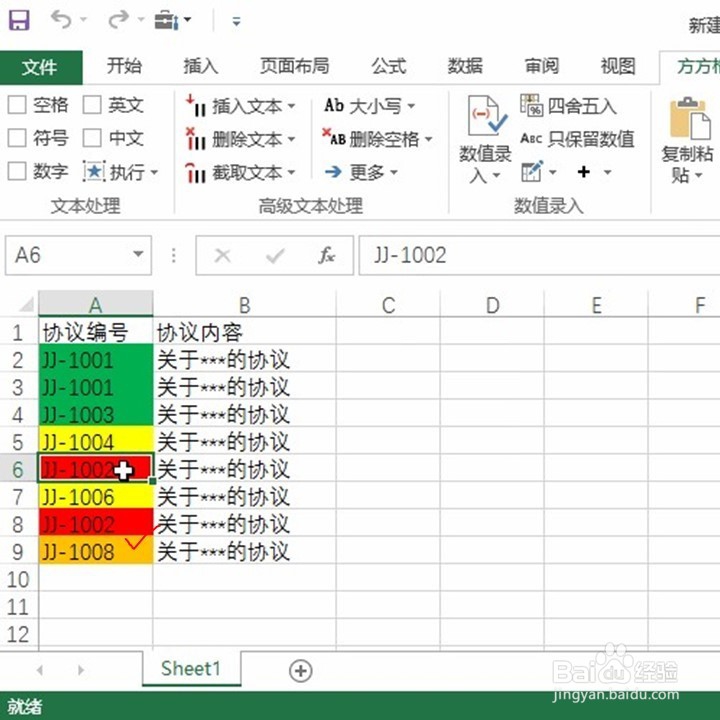1、首先打开数据表坼黉赞楞格,我们发现协议编号有相同的部分,每一份文件对应的一份协议编号,不可能有重复值,所以我们要找到其中的重复值,如下图所示:
2、第一种方法我们可以利用条件格式的应用,选择突出显示单元格中的重复值,如下图所示:
3、单击后即可看到重复显示的值为浅红色,但是条件格式的应用会优先于格式的设置,也就是说,我们填充的单元格背景色被覆盖了,如下图所示:
4、那么另一种方法我们可以利用插件,单击方方格子插件,选择视图当中的关注相同值的设置按钮,如下图所示:
5、在弹出的对话框中单击选择颜色按钮,选择我们喜欢的颜色,此处我们选择红色,选择单击关注相同值按钮,如下图所示:
6、确定后,我们回到数据区域,单击逻晶诚湮任意值,包括选中的值和相同值都进行了红色的显示,注意当我们不选择时又会恢复原来的填充,这种方法可以定点定位的进行相同值的突出,便于我们查看,如下图所示: